2020年10月21日更新
Skype(スカイプ)で改行できない?Skypeで改行する方法【Windows/Mac】
Skype(スカイプ)で改行はできないのでしょうか?WindowsでもMacでも「Skype(スカイプ)で改行しようとしてもチャットが送信されて改行できない」と困っている方は多いようです。そんなSkype(スカイプ)での改行方法をご紹介したいと思います。

目次
Skype(スカイプ)で改行したい!
Skype(スカイプ)と言えば音声通話ができる無料ソフトとして非常に便利ですが、音声通話やビデオ通話以外にも便利なチャットがあります。
Skype(スカイプ)のチャットを使えばLINEのように相手に手軽にメッセージを送信することができます。ですが、そんなSkype(スカイプ)のチャットでの困りごとに「改行できない」というものがあります。
Skype(スカイプ)で改行しようとEnterキーを押すと相手にメッセージが送信されてしまい、改行できないのでメッセージを送る場合に文章を続けて入力してしまい、少し読みづらいチャットになってしまいます。
Enterキーでメッセージ送信される
Skype(スカイプ)はどうしても通話メインになってしまうので、チャットで改行できないことがあっても「まっいっか」と気にしない方も多いかもしれませんが、いざチャットを使うときに改行できないのはやはり使いにくいものです。
また、Enterキーで送信されてしまうので、改行しようとしたのに間違えて送信されてしまったということも実際には多いはずです。
では、Skype(スカイプ)で改行できない場合に何かいい方法はないのでしょうか?ここからはそんなSkype(スカイプ)で改行できない方のために、改行する方法をご紹介したいと思います。
 【Windows10】Skype for Windowsのインストール/ダウンロードと設定方法
【Windows10】Skype for Windowsのインストール/ダウンロードと設定方法Skypeで改行する方法
では、Skype(スカイプ)で改行したい場合、どのような方法があるのでしょうか?また、WindowsとMacでは改行方法にも違いはあるのでしょうか?
Skype(スカイプ)はほとんどPCで使うことが多いため、WindowsでもMacでもSkype(スカイプ)で改行できないことがあります。
そのため、WindowsとMacの両方でSkype(スカイプ)で改行する方法をご紹介したいと思います。Skype(スカイプ)で改行するには"ショートカットキー"が重要になってきます。
改行するためのショートカットキー〜Windows〜
Skype(スカイプ)で改行したい場合の方法としてまずはWindowsから解説しようと思います。WindowsのSkype(スカイプ)で改行するには先程も少し言いましたが"ショートカットキー"を使います。
ただ、Enterキーを押すだけだと相手にチャットが送信されてしまいます。そこでショートカットキーを使うことで相手に送信されずにチャットの文章をちゃんと改行して読みやすい文章にしてからEnterキーで送信することができます。
では、WindowsのSkype(スカイプ)で改行するにはどのようなショートカットキーを使うのでしょうか?
Shiftキー+Enterキー
WindowsのSkype(スカイプ)で改行するには"Enterキー+Shiftキー"を使います。Enterキーだけだと改行されずに送信されてしまうチャットもShiftキーと一緒に押すことで改行することができるようになります。
Shiftキーを一緒に押すだけなので非常に簡単です。また、Shiftキー以外にもSkype(スカイプ)の設定方法ひとつで改行をするかしないか設定することもできます。(これは後ほど)
ただShiftキーをプラスするだけなので、覚えやすいし、間違えることもありません。WindowsでSkype(スカイプ)を使っている方はEnterキー+Shiftキーというのを覚えておきましょう。
改行するためのショートカットキー〜Mac〜
Windowsに続いてMacでの改行方法もご紹介したいと思います。Macでも同様に基本的にはショートカットキーを使って改行します。
また、Macの場合はShiftキーではなく、他のキーを使って改行することができます。では、Macはどういったショートカットキーを使うのでしょうか?
Altキー+Enterキー
MacでSkype(スカイプ)のチャットを改行するには"Enterキー+Altキー"を使います。たったこれだけのことでWindowsでもMacでもSkype(スカイプ)で改行することができるようになります。
非常に簡単なことですが、こういったことがわからないだけでもSkype(スカイプ)の使い勝手は随分と変わってきます。
「WindowsはShiftキー」、「MacはAltキー」と覚えておくと便利な場面も出てくるかもしれません。また、Skype(スカイプ)では改行するのにショートカットキーだけでなく、Skype(スカイプ)の設定からでも操作を変更することが可能です。
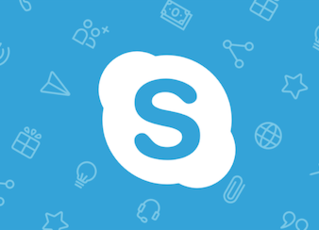 Skypeのチャットの履歴(ログ)を見る・保存する方法
Skypeのチャットの履歴(ログ)を見る・保存する方法Skypeで改行の設定をする方法
Skype(スカイプ)にはアカウントや通話、チャットなどに関する設定をすることができます。Skype(スカイプ)のチャットで改行するには、この設定内容を変更することでEnterキーで改行できなくする方法があります。」
通常であればEnterキーを押せば相手に送信され、ShitキーやAltキーを使えば送信せずに文章を改行することができますが、設定内容を変更すればそうしたことも必要無くなり、Enterキーだけで改行することができるようになります。
では、Skype(スカイプ)でチャットをEnterキーで改行する設定方法をご紹介したいと思います。
設定からチャット設定を開く
Skype(スカイプ)でチャットの設定内容を変更するにはまずSkype(スカイプ)の画面左上にある点が3つ並んだマークをクリックします。
すると「設定」と書かれた項目が表示されるのでそちらをクリックして開きます。
Skype(スカイプ)をあまり使い慣れていない方でも大半のことは「設定」から色々と変更することができるので覚えておきましょう。
操作も基本的にはシンプルなのでわかりやすいです。
詳細設定を開く
設定を開いたら続いて「メッセージング」と書かれた項目をクリックします。以前と少しチャットの操作設定方法が変わっているので、間違えないようにしましょう。
続いてEnterキーでの操作設定を変更していきます。
”Enterを押した時の操作」”を変更する
「メッセージング」を開いたら「Enterキーを使用してメッセージを送信します」と書かれた項目があるので、そちらをクリックしてオフにします。
ここの設定がオンになっているとEnterキーは送信ボタンになってしまいますが、ここの設定をオフにするとEnterキーでは送信せずに普通に改行するようになります。
多くの方は改行と言えばEnterキーだと思うので、先ほど紹介したショートカットキーを使って改行しなれている方は逆にこの設定を変更すると使いにくく感じるかもしれません。
チャットの送信方法
ちなみにEnterキーで送信しないようにした場合にSkype(スカイプ)のチャットを送信するにはチャット入力欄の右側にある紙飛行機マークをクリックすればOKです。
今まではEnterキーで送信していましたが、Enterキーで送信しない設定に変更した場合は紙飛行機マークが送信ボタンになるので覚えておきましょう。
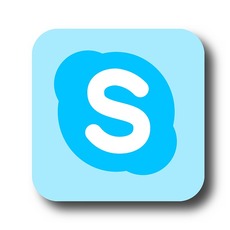 Skype(スカイプ)にログイン(サインイン)・ログアウトする方法
Skype(スカイプ)にログイン(サインイン)・ログアウトする方法Skype最新バージョンで改行の設定をする方法
最後にSkype(スカイプ)の最新バージョンで改行の設定を変更する方法をご紹介したいと思います。と言っても基本的には最新バージョンであっても先ほど紹介した操作で改行設定をすることができます。
Skype(スカイプ)はシンプルな操作で使えるので、古いバージョンであっても最新バージョンであっても基本的な操作に違いはありません。
ただし、古いバージョンを使っていると正常な動作ができないこともあるかもしれないので、必ず最新バージョンにアップデートするようにしましょう。
最新バージョンだと改行設定はできない
Skype(スカイプ)の最新バージョンだと改行設定ができない場合もあるようです。そうした場合は先ほど紹介したEnterキー+ShiftキーやAltキーを使って改行するようにしましょう。

















